YouTube modülü ile YouTube videolarını veya kanalınızı mobil uygulamanızda paylaşabilir ve kullanıcılarınızın videoları daha çok izlemesini sağlayabilirsiniz.
YouTube Modülünü Uygulamama Nasıl Eklerim?
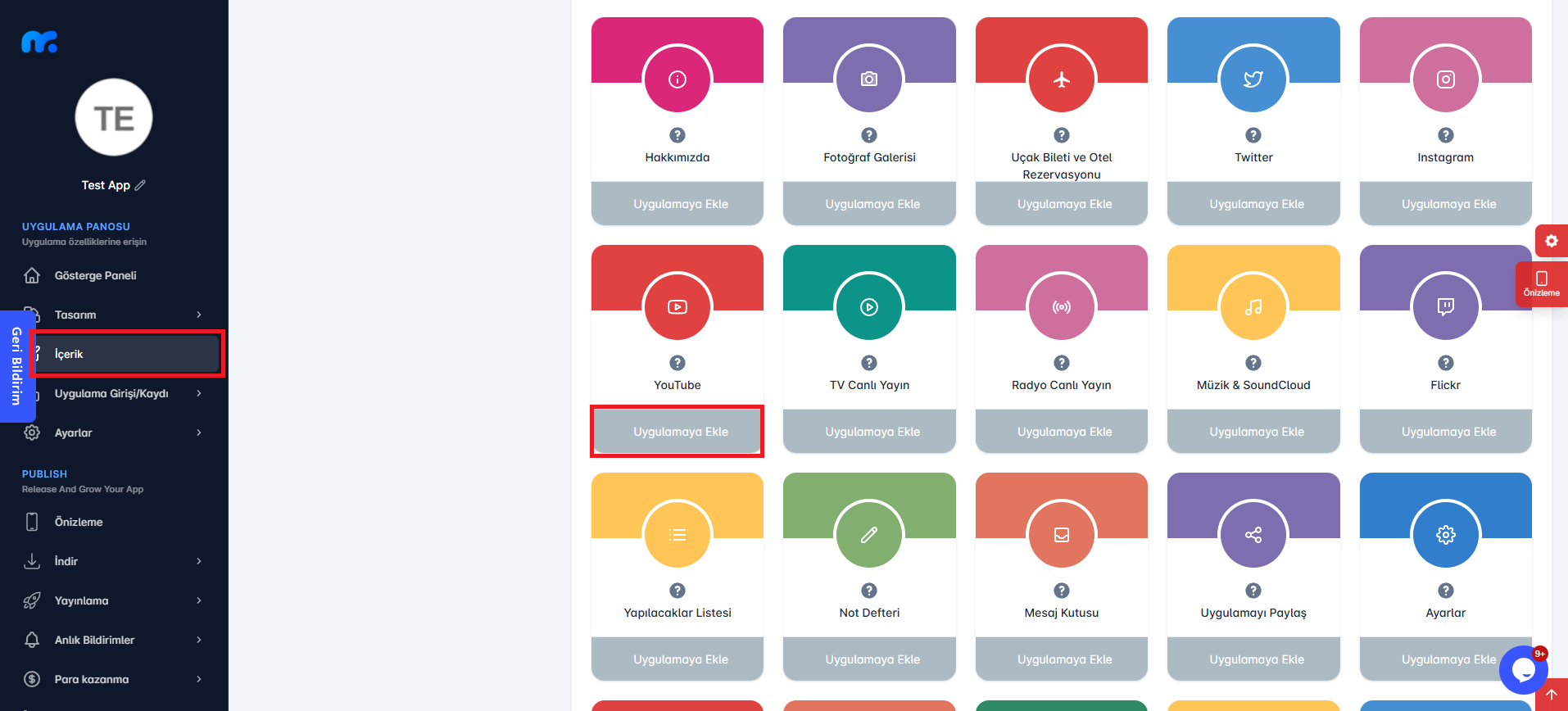
Kontrol panelinizin sol tarafında bulunan İçerik sekmesine tıklayarak Aktif Modüller‘i görebilirsiniz. YouTube modülünün altında bulunan Uygulamaya Ekle butonu ile de uygulamanızın içeriğine modül eklemesi yapabilirsiniz.
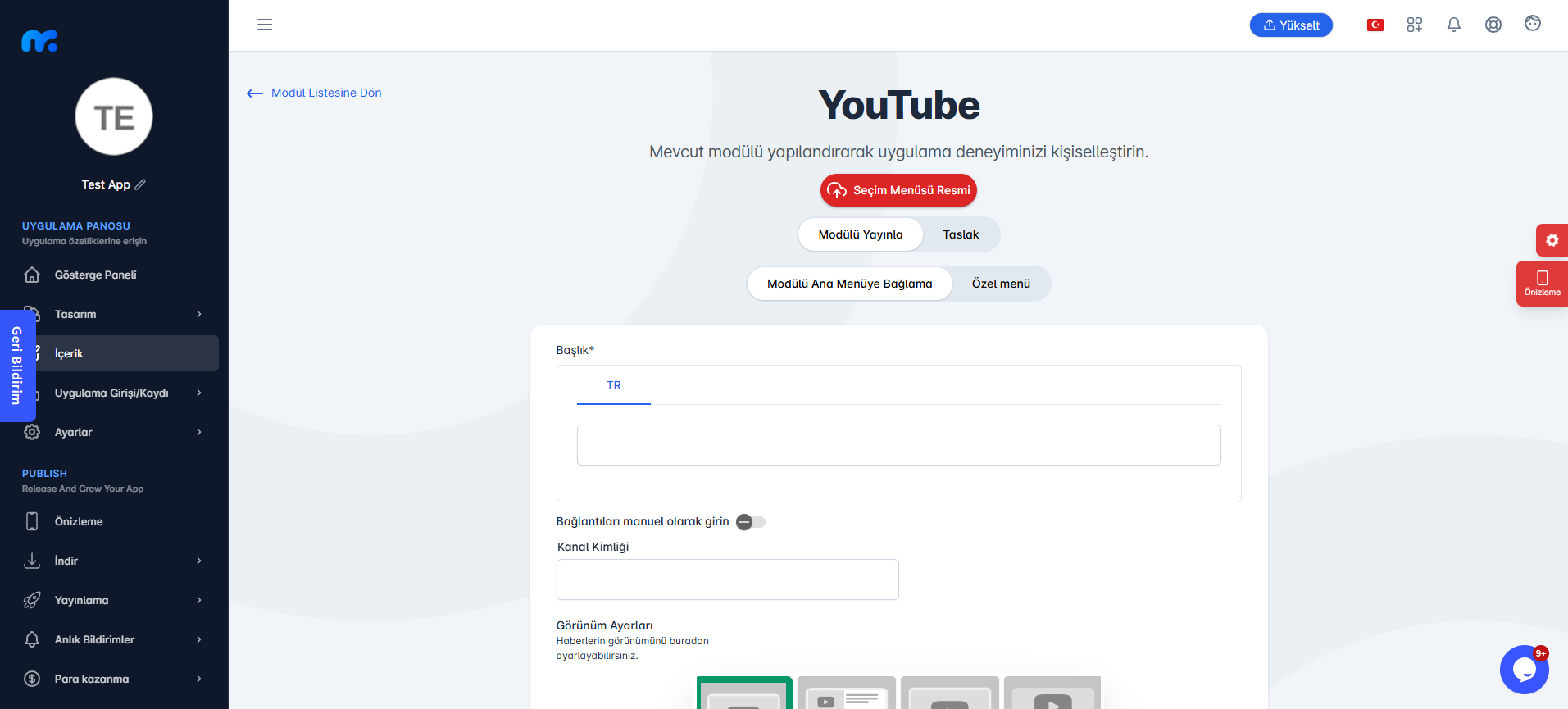
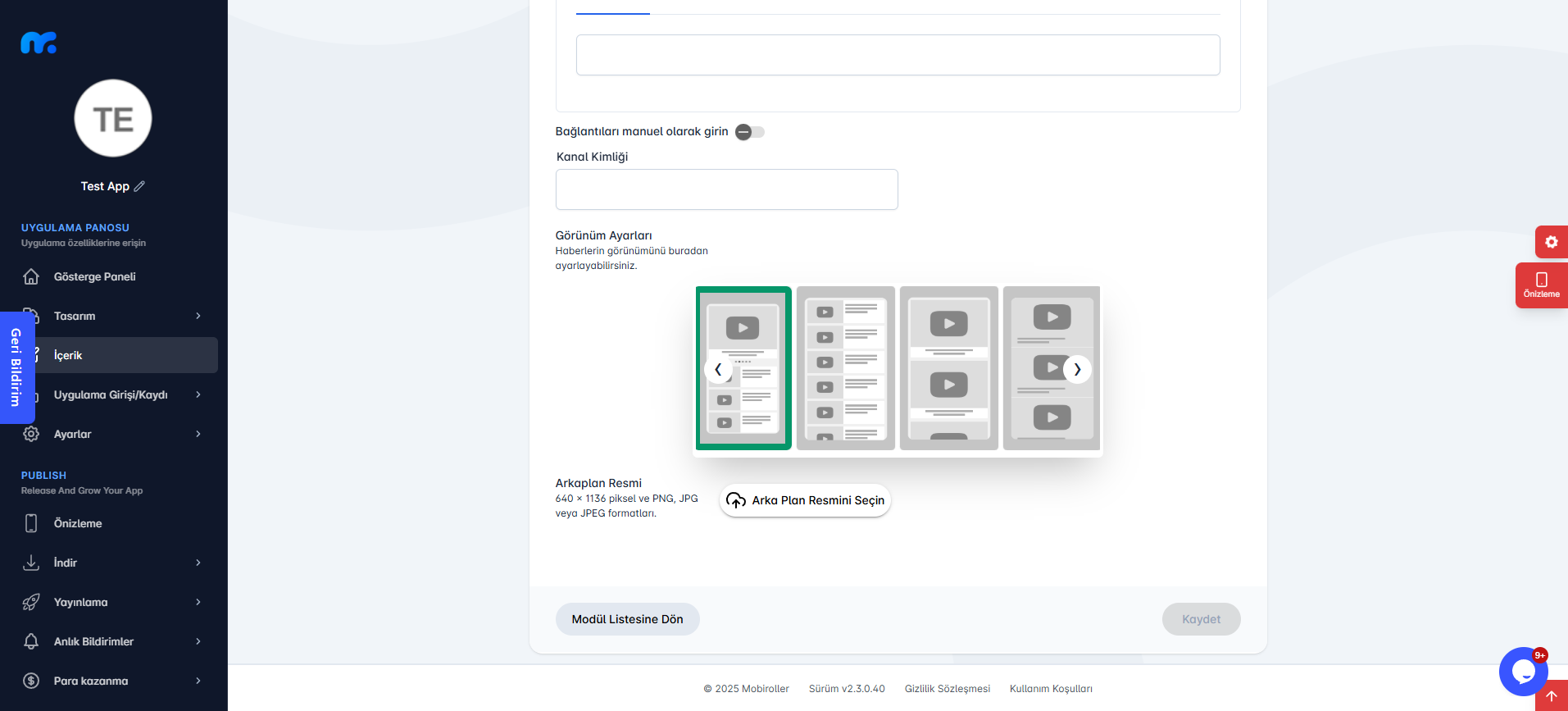
Karşınıza gelen ekrandaki,
Seçim Menüsü Resmi: Bu alandan modülünüzün uygulama içinde görüntülenecek olan ikonunu yükleyebilirsiniz. Bu butona tıklayınca açılan ekranda yer alan Özel Resim seçeneğiyle bilgisayarınızdan dilediğiniz ikonu yükleyebilirsiniz, veya bu ekranda yer alan bir diğer seçenek olan Kütüphane seçeneğini seçerek Mobiroller’ın hazırlamış olduğu hazır ikonlardan birini seçerek devam edebilirsiniz.
Modülü Yayınla/Taslak: Bu alandan modülünüzün uygulamaya dahil olup olmayacağını seçebilirsiniz. Modülü Yayınla seçeneğini seçerek modülü uygulamanıza dahil edebilirsiniz. Taslak seçeneğini seçerek de modülünüzün taslak olarak kalmasını sağlayabilirsiniz. Bu seçeneği seçerseniz modül uygulamanızda görüntülenmeyecektir.
Modülü Ana Menüye Bağlama/Özel Menü: Bu alandan modülünüzün uygulama içerisinde yer alacağı alanı belirleyebilirsiniz. Modülü Ana Menüye Bağlama seçeneğini seçerek modülünüzün ana menü üzerinde görüntülenmesini sağlayabilirsiniz. Özel Menü seçeneğini kullanabilmeniz için uygulamanıza Alt Menü modülü eklemiş olmanız gerekmektedir. Eğer daha önce eklemiş olduğunuz bir Alt Menü modülü var ise Özel Menü alanına tıkladığınızda bu alanda listelenecektir. Buradan istediğiniz alt menüyü seçerek modülünüzün bu alt menü altında görüntülenmesini sağlayabilirsiniz.
Alt Menü modülünün kullanımı hakkında daha detaylı bilgi almak için buraya tıklayınız.
Başlık: Eklediğiniz YouTube modülünün uygulama içerisinde gözükecek adını bu alandan girebilirsiniz.
Bağlantıları manuel olarak girin: Eğer YouTube videolarınızı tek tek eklemek istiyorsanız, bu alanı aktif ederek bu işlemi gerçekleştirebilirsiniz.
Kanal Kimliği: Bu alanda YouTube kimliğinizi girerek kanalınızda yer alan videolarınızı mobil uygulamanızda görüntüleyebilirsiniz.
Görünüm Ayarları: Videolarınızın mobil uygulamada nasıl gözükeceğini buradan belirleyebilirsiniz.
Arkaplan Resmi: Modülünüzde yer alacak arkaplan resmini bu alandan ayarlayabilirsiniz. Bu butona tıklayınca açılan ekranda yer alan Özel Resim seçeneğiyle bilgisayarınızdan dilediğiniz arkaplan resmini yükleyebilirsiniz, veya bu ekranda yer alan bir diğer seçenek olan Kütüphane seçeneğini seçerek Mobiroller’ın hazırlamış olduğu hazır arkaplan resimlerinden birini seçerek devam edebilirsiniz.
Kanal Kimliği
Eğer youtube kanalınızda yer alan tüm videoları eklemek istiyorsanız kanal kimliğinizi eklemeniz gerekmektedir. Bu alan Bağlantıları manuel olarak girin alanı deaktif durumdayken kullanılabilmektedir. Kanal kimliğine erişebilmek için:
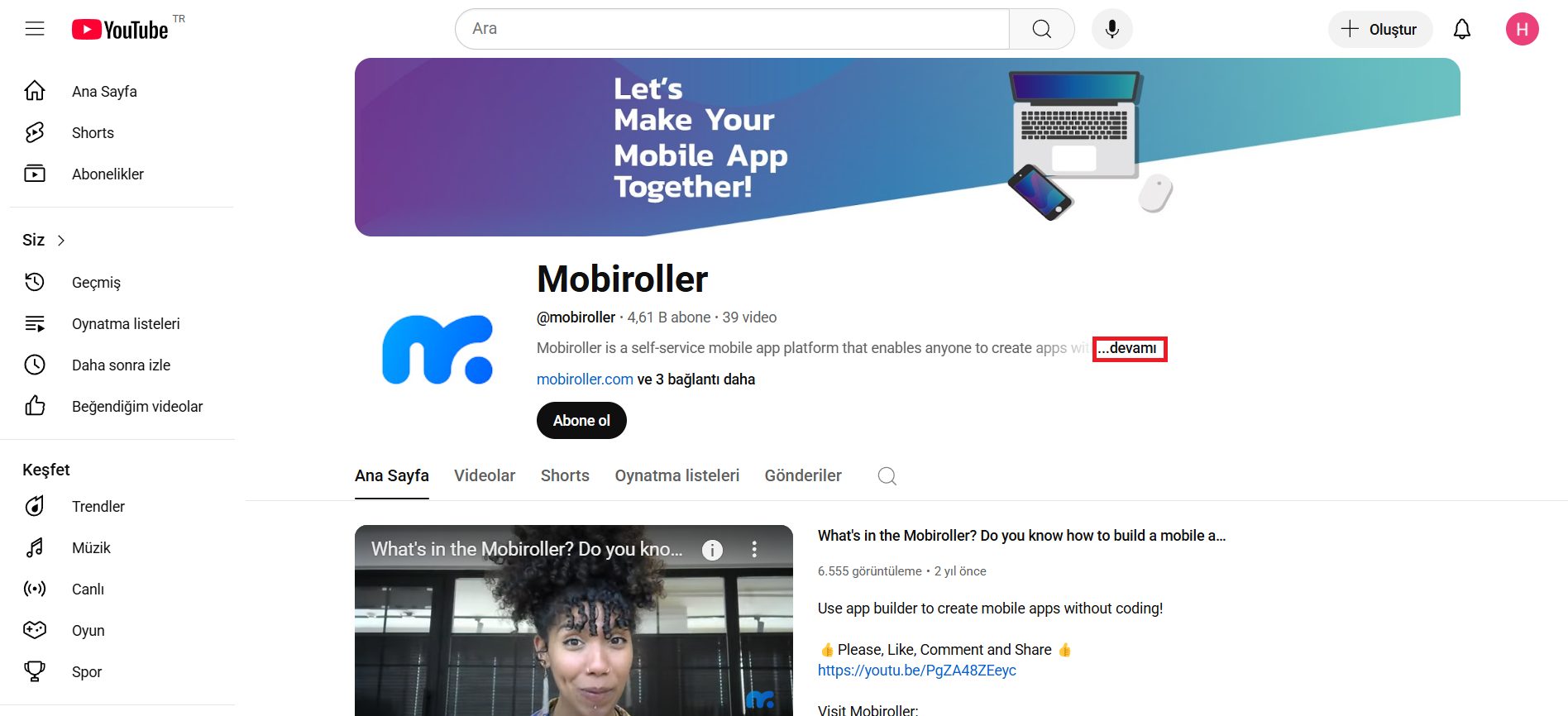
YouTube kanalı sayfasında yer alan …devamı alanına tıklayınız.
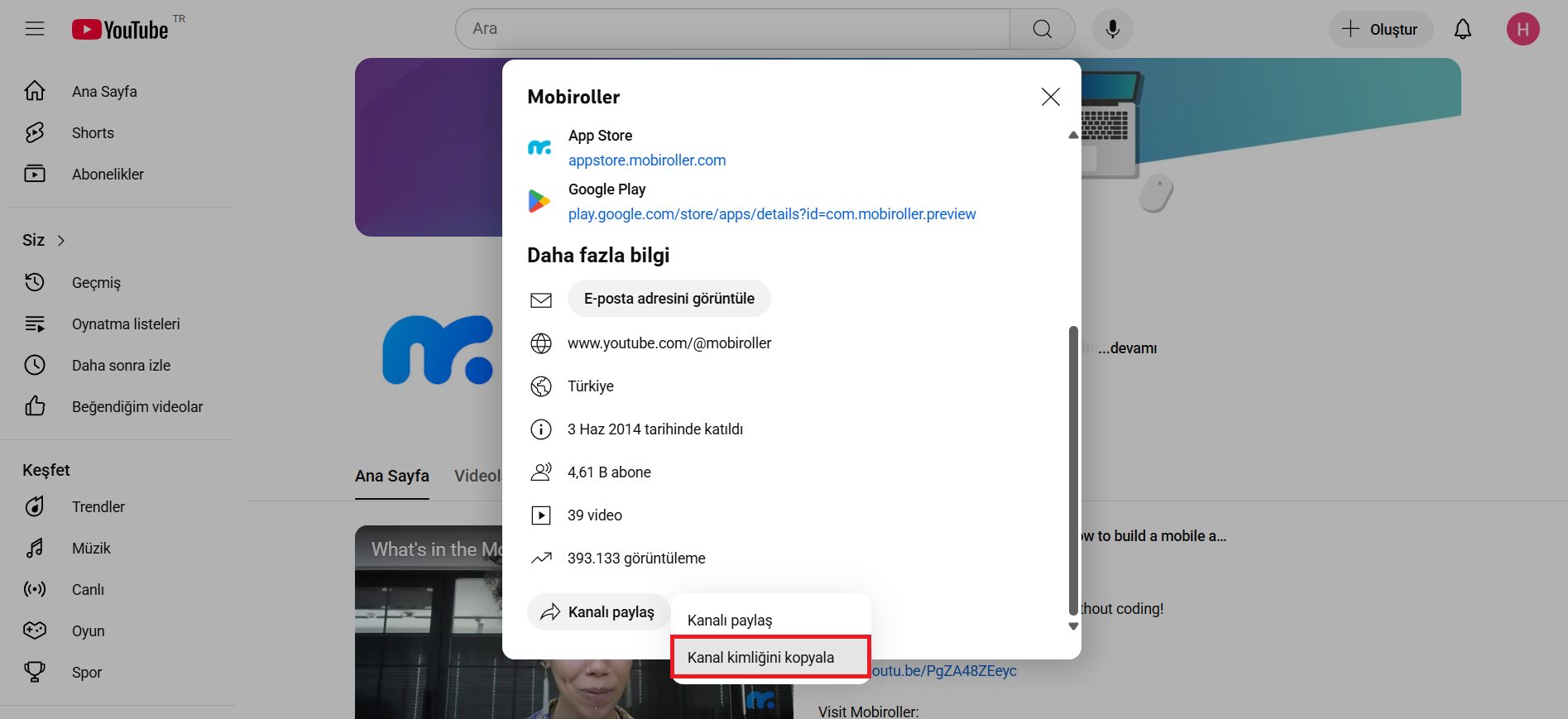
Açılan ekranda en altta yer alan Kanalı paylaş butonuna tıklayınca görünen Kanal kimliğini kopyala alanına tıklayarak kanal kimliğine erişebilirsiniz.
Kopyaladığınız metni YouTube modülünde yer alan Kanal Kimliği alanına ekleyiniz. Bu sayede kanalınızda yer alan tüm videoların mobil uygulamanızda görüntülenmesini sağlayabilirsiniz.
Kanal URL’nizin belirlediğiniz isim değil de rastgele harf ve sayılardan oluşmasının nedeni, YouTube’un bazı şartlar koymasından kaynaklanmaktadır. Şartların ne olduğunu veya kanal URL’ini nasıl değiştireceğinize dair bilgiye buradan ulaşabilirsiniz.
Manuel olarak bağlantıları girin
Seçtiğiniz videoları ve linklerini tek tek eklemek isterseniz Manuel olarak bağlantıları girin alanını aktive etmeniz gerekmektedir. Bu alan aktif olunca aşağıdaki ekran gelecektir.

Bu ekranda yer alan Ekle butonuna tıklayınız.
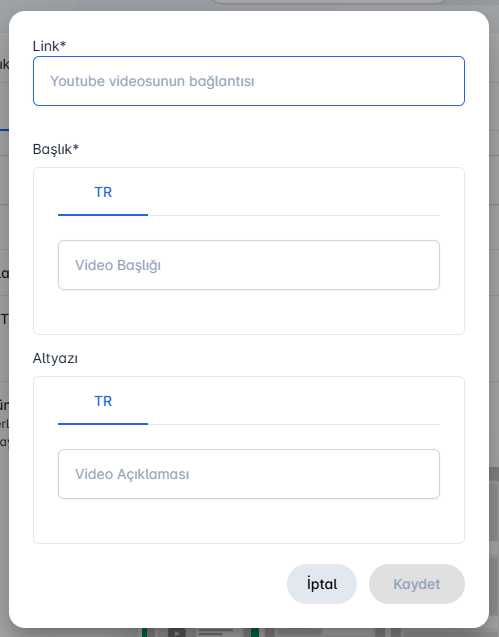
Açılan ekranda:
Link: Eklemek istediğiniz YouTube video linkini bu alana girebilirsiniz.
Başlık: Eklemek istediğiniz YouTube videosunun uygulama içerisinde gözükecek adını bu alandan girebilirsiniz.
Altyazı: Eklemek istediğiniz YouTube videosunun uygulama içerisinde gözükecek altyazısını bu alandan girebilirsiniz.
Sizden istenen alanları doldurduktan sonra sağ altta bulunan Kaydet butonu ile videonuzu modülünüze ekleyebilirsiniz.

Sizden istenilen alanları tamamladıktan sonra, sağ altta bulunan Kaydet butonu ile Müzik & SoundCloud modülünü uygulamanıza ekleyebilirsiniz.
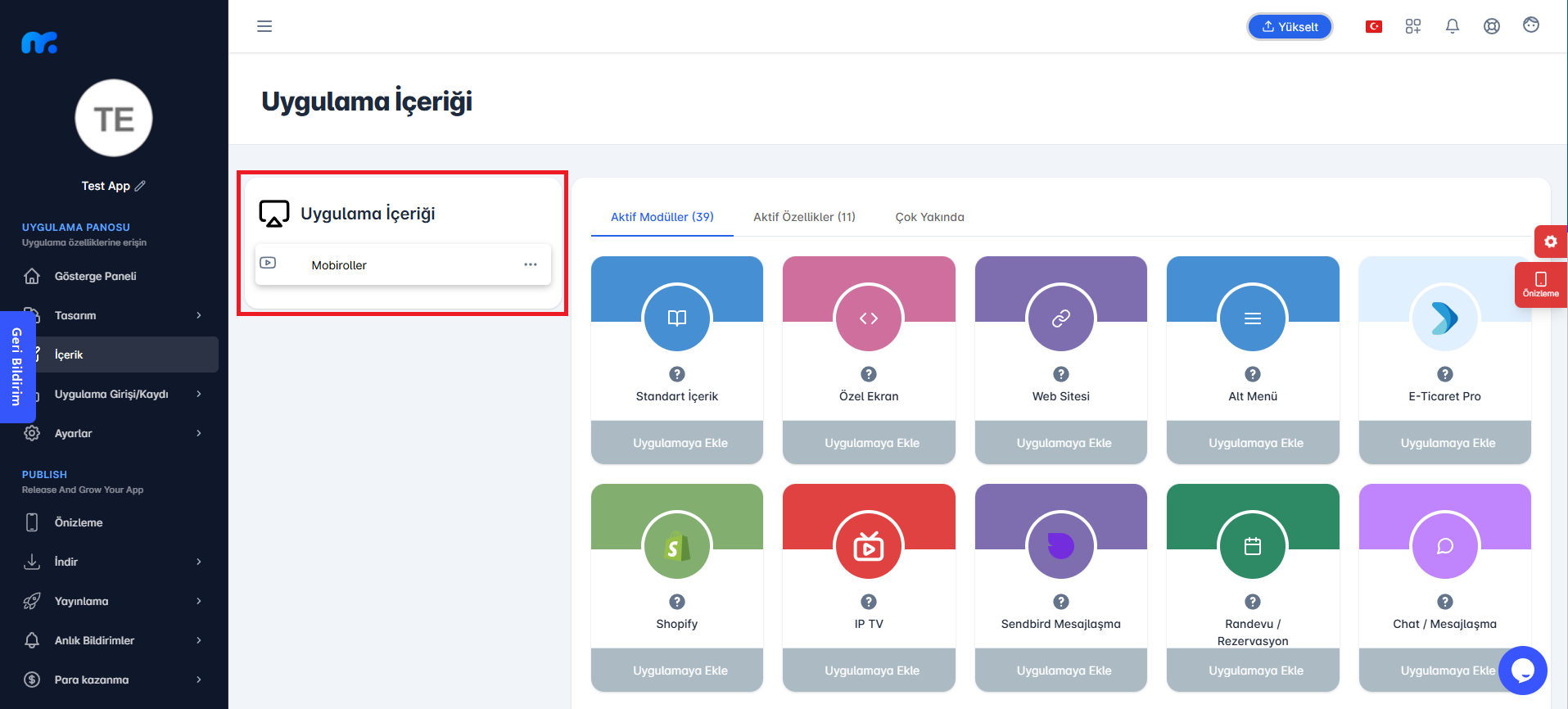
Eklediğiniz Müzik & SoundCloud modülünü Uygulama İçeriği alanından görebilirsiniz.
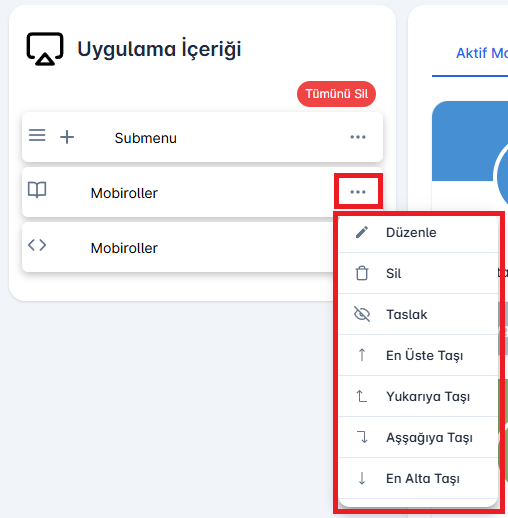
Modülünüzün sağında yer alan üç nokta(…) ikonuna tıklayarak modülünüzle ilgili seçeneklere ulaşabilirsiniz. Bu alanda modülünüzle ilgili; düzenleme, silme, modülü taslak haline getirme ve modül konumunu ayarlama gibi işlemleri gerçekleştirebilirsiniz.
